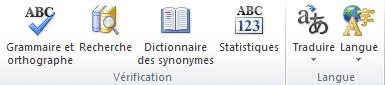Le calendrier va permettre d'afficher les événements enregistrés.
1 AFFICHER LA PÉRIODICITÉ DÉSIRÉE
L'affichage des événements dans Outlook peut être complètement personnalisé et adapté aux habitudes de chacun. Il reprend les principaux types de présentation des agendas professionnels. Le plus souvent, le calendrier par défaut suffit.
modifier l'affichage
|
 exercice exercice
|
Tester les différents modes d'affichage
|
|
|
 ACTION ACTION
|
AFFICHER LA PÉRIODE
en haut du calendrier ou dans le volet haut gauche
<clic g> sur  ou ou  du mois du mois 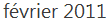 pour faire défiler pour faire défiler
|
|
|
 infos infos
|
<clic g> en face de la ligne dans le volet gauche pour afficher la semaine correspondante -
Vous pouvez aussi faire défiler les périodes avec la roulette de la souris
|
|
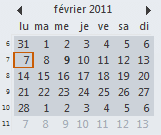
|
 exercice exercice
|
Faire varier les périodes affichées et les modes d'affichage
|
|
2 CRÉER UN RENDEZ-VOUS
Le rendez-vous est la base de fonctionnement du calendrier.
|
 ACTION ACTION
|
 onglet "ACCUEIL" onglet "ACCUEIL"
groupe "nouveau" (1er bloc)
<clic g> sur 
renseigner les éléments
|
 bouton gauche bouton gauche
<double clic> sur la date du calendrier
renseigner les éléments
|
|
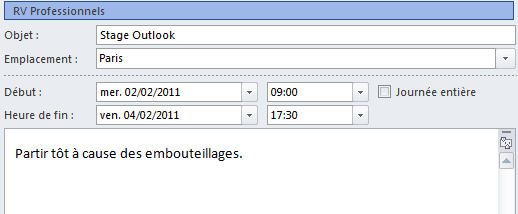
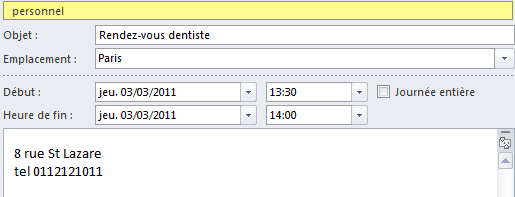
|
 exercice exercice
|
Créer deux rendez-vous comme ci-dessus
|
|
3 RENSEIGNER UN RENDEZ-VOUS
Une fois le rendez-vous créé, il faut en renseigner les diverses composantes.
|
 ACTION ACTION
|
RENSEIGNER LE RENDEZ-VOUS
saisir l'objet
saisir l'emplacement (les emplacements déjà utilisés sont proposés)
indiquer la catégorie du calendrier (une couleur y est associée)
modifier éventuellement les heures (décocher alors  ) )
prévoir un rappel (il sera affiché sur l'ordinateur tant de temps avant le rendez-vous)
indiquer votre disponibilité pour d'autres activités (disponible, indisponible…)
saisir éventuellement un texte complémentaire
 pour valider le rendez-vous pour valider le rendez-vous
|
|
|
 exercice exercice
|
Compléter les 2 rendez-vous précédents
|
|
4 MODIFIER UN RENDEZ-VOUS
Le calendrier permet une modification graphique des rendez-vous.
 Ouvrir un rendez-vous <double clic> sur le rendez-vous
Ouvrir un rendez-vous <double clic> sur le rendez-vous
 Déplacer un rendez-vous sélectionner le rendez-vous et le faire glisser
Déplacer un rendez-vous sélectionner le rendez-vous et le faire glisser
avec la souris à son nouvel emplacement
 Copier un rendez-vous sélectionner le rendez-vous et le faire glisser
Copier un rendez-vous sélectionner le rendez-vous et le faire glisser
avec la souris à son nouvel emplacement
en maintenant <ctrl> enfoncé
 Modifier la durée sélectionner le rendez-vous et faire glisser le
Modifier la durée sélectionner le rendez-vous et faire glisser le
bord vertical droit / gauche (affichage mois) ou le
bord haut / bas (affichage semaine et jour) avec la souris
|
 exercice exercice
|
Créer le rendez-vous comme suit puis essayer de le déplacer, le copier, modifier sa durée ; enfin, le remettre dans son état initial
|
|
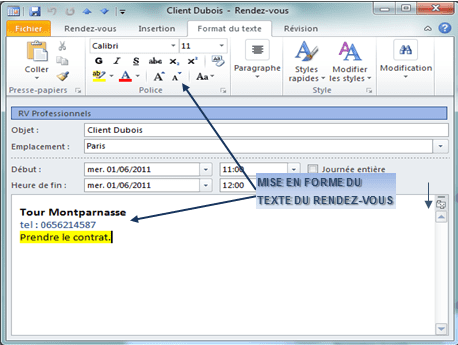
5 METTRE EN FORME LE RENDEZ-VOUS
Les fonctionnalités de traitement de texte permettent d'enrichir le contenu.
|
 exercice exercice
|
Enrichir le texte du rendez-vous "client Dubois"
Attacher les fichiers "lettre" et "tableau" précédemment créés
|
|
6 PERSONNALISER LES CATÉGORIES
Les catégories d'activité du calendrier sont liées à des couleurs et personnalisables.

|
 exercice exercice
|
Personnaliser les catégories comme ci-avant
Affecter la catégorie "RV professionnels" au rendez-vous "client Dubois" précédent
|
|
7 PERSONNALISER LE RENDEZ-VOUS
Il est possible d'ajouter un certain nombre de caractéristiques au rendez-vous.
|
 exercice exercice
|
Afficher le rendez-vous "client Dubois"
L'indiquer comme importance "haute", "occupé", Rappel "3 heures" puis enregistrer
|
|
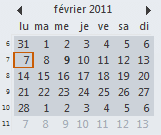
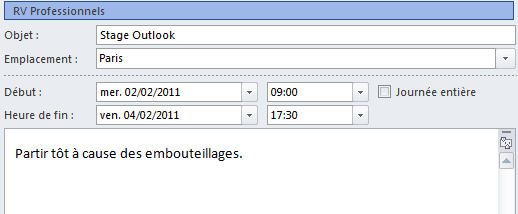
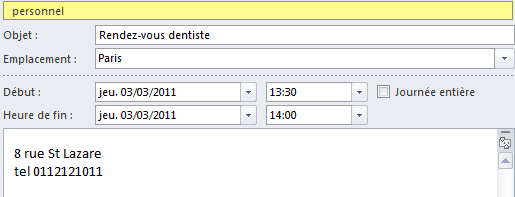
![]() Ouvrir un rendez-vous <double clic> sur le rendez-vous
Ouvrir un rendez-vous <double clic> sur le rendez-vous![]() Déplacer un rendez-vous sélectionner le rendez-vous et le faire glisser
Déplacer un rendez-vous sélectionner le rendez-vous et le faire glisser![]() Copier un rendez-vous sélectionner le rendez-vous et le faire glisser
Copier un rendez-vous sélectionner le rendez-vous et le faire glisser![]() Modifier la durée sélectionner le rendez-vous et faire glisser le
Modifier la durée sélectionner le rendez-vous et faire glisser le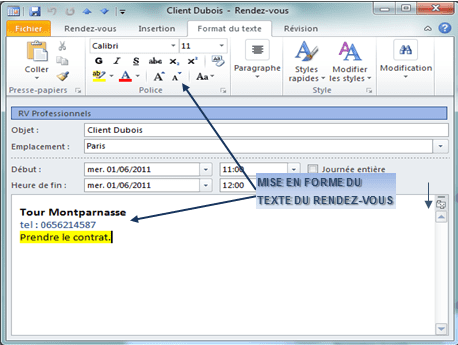

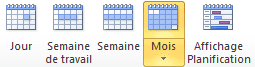
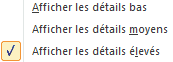



 insérer les éléments désirés
insérer les éléments désirés réviser le texte
réviser le texte